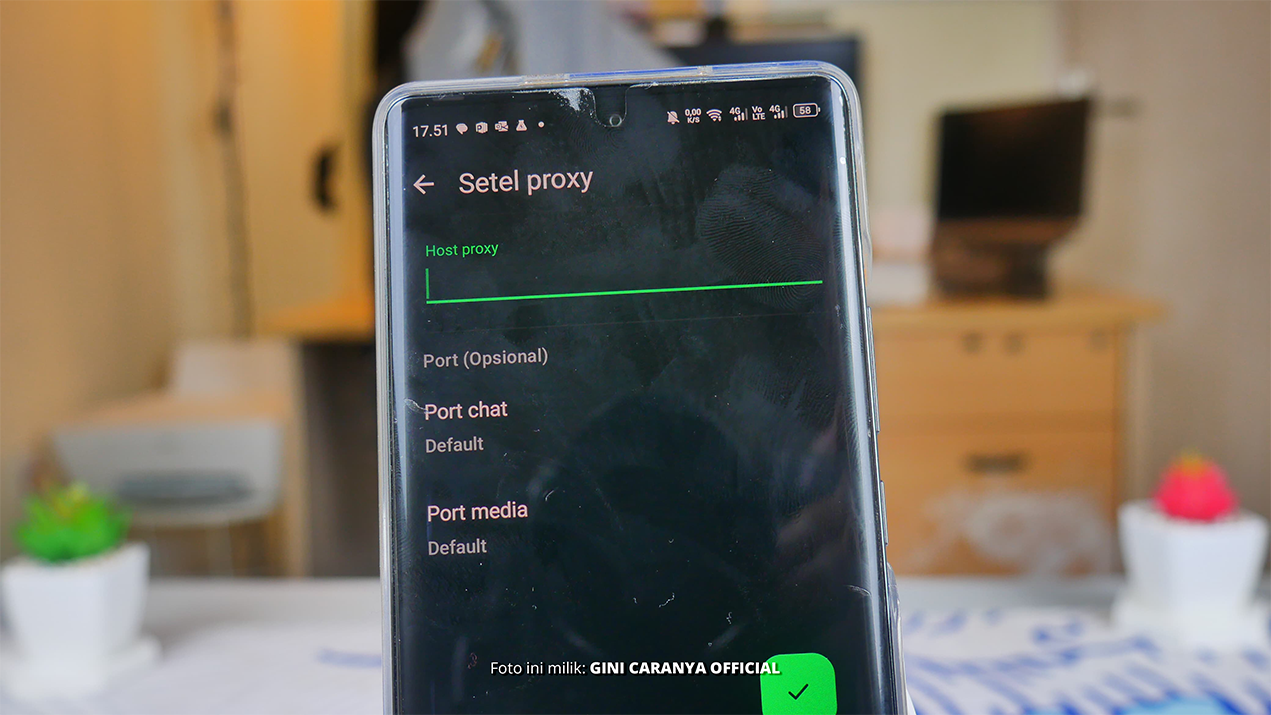
Pernah mengalami WhatsApp susah dibuka karena internet lemot atau bermasalah? Jangan khawatir! WhatsApp punya fitur rahasia yang namanya Proxy yang bisa membantu kamu tetap bisa chat meski jaringan bermasalah.
Artikel ini akan menjelaskan dengan bahasa sederhana apa itu proxy WhatsApp, cara settingnya di HP Android dan iPhone, plus kode-kode yang bisa kamu pakai. Yuk, simak sampai habis!
Apa Itu Proxy WhatsApp?
Penjelasan Sederhana
Bayangkan proxy seperti jalan alternatif untuk menuju WhatsApp. Kalau jalan utama (internet biasa) macet atau diblokir, kamu bisa pakai jalan samping (proxy) untuk tetap sampai ke tujuan.
Proxy WhatsApp adalah fitur yang memungkinkan kamu tetap bisa kirim pesan, foto, video, dan telepon melalui WhatsApp meski internet bermasalah atau diblokir.
Kapan Proxy WhatsApp Berguna?
Fitur ini sangat membantu saat:
- Internet di daerah kamu lemot atau tidak stabil
- WhatsApp diblokir di area tertentu
- Jaringan wifi bermasalah tapi kamu masih perlu chat penting
- Traveling ke tempat dengan internet terbatas
- Saat ada gangguan jaringan operator
Apakah Aman?
Tenang, tetap aman! WhatsApp menjamin semua pesan kamu tetap dilindungi dengan enkripsi yang sama seperti biasa. Artinya:
- Pesan kamu tetap rahasia
- Tidak ada yang bisa baca chat kamu, termasuk yang punya proxy
- Keamanan sama seperti WhatsApp biasa
Cara Setting Proxy WhatsApp di Android
Persiapan Dulu
Sebelum mulai, pastikan:
- WhatsApp sudah versi terbaru – Update dulu di Play Store
- Ada koneksi internet (meski lemot) untuk setting awal
- Punya alamat proxy yang akan kita bahas nanti
Langkah-Langkah Setting
1. Buka WhatsApp

- Pastikan sudah update ke versi terbaru
2. Masuk ke Pengaturan
- Ketuk titik tiga di pojok kanan atas
- Pilih “Setelan”

3. Cari Menu Proxy
- Pilih “Penyimpanan dan Data”
- Scroll ke bawah, cari “Proxy”
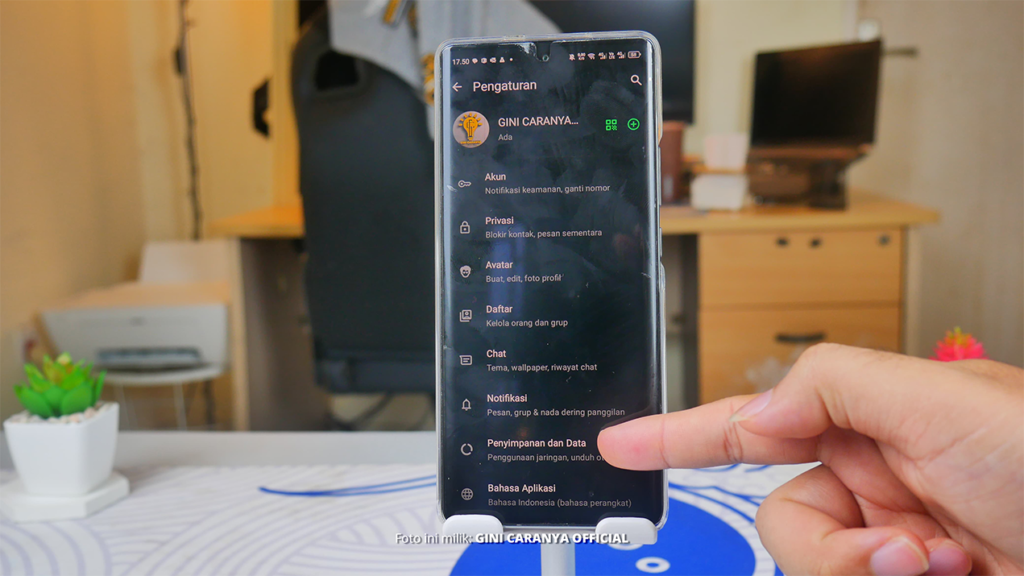
4. Aktifkan Proxy
Pilih “Setel Proxy”
Ketuk “Gunakan Proxy” untuk mengaktifkan

- 5. Masukkan Alamat Proxy
- Ketik alamat proxy yang kamu punya (contoh: 162.55.136.114)
- Ketuk “Simpan”

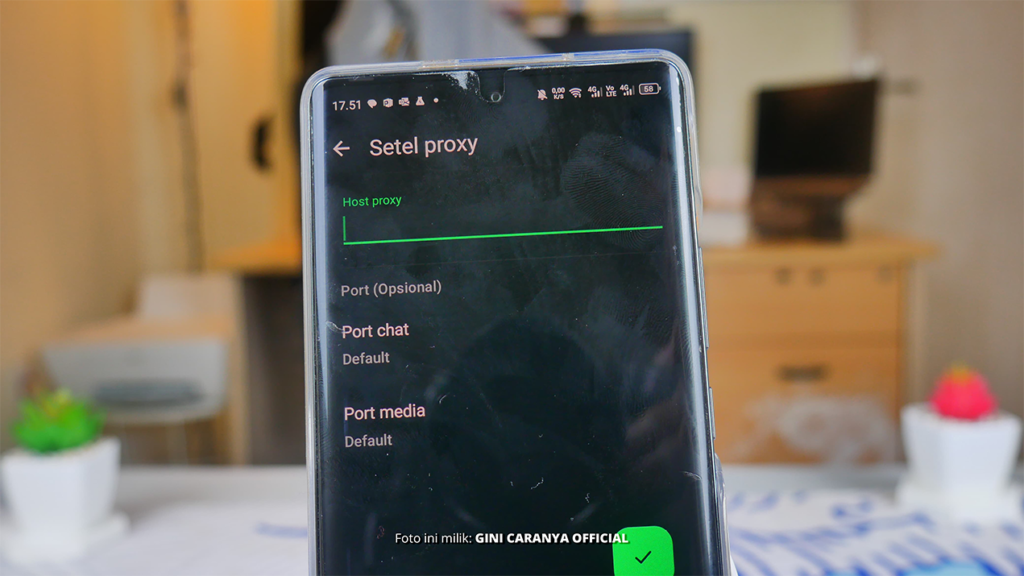
6. Cek Koneksi
- Kalau berhasil, akan muncul tanda centang hijau
- Kalau gagal, coba alamat proxy lain
Kalau Gagal atau Error
Jika masih tidak bisa kirim pesan:
- Tekan lama alamat proxy yang tadi dimasukkan
- Hapus alamat tersebut
- Coba alamat proxy lain yang masih aktif
Cara Setting Proxy WhatsApp di iPhone
Langkah-Langkah untuk iPhone
1. Update WhatsApp
- Buka App Store dan update WhatsApp ke versi terbaru
2. Buka Pengaturan WhatsApp
- Buka WhatsApp
- Ketuk “Pengaturan” di pojok kanan bawah
3. Masuk ke Menu Proxy
- Pilih “Penyimpanan dan Data”
- Ketuk “Proxy”
4. Aktifkan dan Setting
- Geser tombol “Gunakan Proxy” untuk mengaktifkan
- Ketuk “Setel Proxy”
- Masukkan alamat proxy (contoh: 162.55.136.114)
- Ketuk “Simpan”
5. Verifikasi
- Tunggu sampai muncul tanda centang kalau berhasil
- Kalau gagal, coba alamat proxy yang berbeda
Daftar Alamat Proxy WhatsApp yang Bisa Dicoba
Alamat Proxy Indonesia
Berikut beberapa alamat proxy yang sering dipakai pengguna Indonesia:
162.55.136.114
162.55.136.115
167.235.139.122
185.199.229.156Port yang Biasa Dipakai
Kalau diminta memasukkan port, gunakan salah satu dari ini:
- Port 80 – Untuk koneksi web biasa
- Port 443 – Untuk koneksi aman (paling sering berhasil)
- Port 5222 – Port khusus WhatsApp
Tips Memilih Proxy
- Coba satu per satu – Kalau satu tidak jalan, coba yang lain
- Port 443 paling andal – Biasanya tidak diblokir
- Simpan beberapa alamat – Untuk cadangan kalau satu mati
Cara Cari Alamat Proxy Baru
Sumber Terpercaya
Kalau alamat di atas tidak jalan, kamu bisa cari di:
1. Forum dan Komunitas
- Reddit (r/whatsapp, r/proxy)
- Grup Telegram tentang proxy
- Forum teknologi Indonesia
2. Website Khusus
- GitHub (banyak yang share proxy gratis)
- Website penyedia proxy gratis
- Blog teknologi yang bahas proxy
3. Dari Teman
- Tanya teman yang sudah pakai proxy
- Share info di grup WA atau media sosial
Yang Harus Dihindari
Jangan pakai proxy dari:
- Website yang mencurigakan
- Yang minta bayar tanpa jelas asal usulnya
- Yang meminta data pribadi berlebihan
Mengatasi Masalah Umum
Proxy Tidak Bisa Konek
Penyebab dan Solusi:
- Alamat proxy sudah mati
- Solusi: Ganti dengan alamat baru
- Port salah
- Solusi: Coba port 443 atau 80
- Internet dasar bermasalah
- Solusi: Pastikan masih ada koneksi minimal
- WhatsApp belum update
- Solusi: Update ke versi terbaru
WhatsApp Lambat Setelah Pakai Proxy
Normal kalau agak lambat karena koneksi harus lewat server lain. Kalau terlalu lambat:
- Coba alamat proxy lain
- Ganti ke port yang berbeda
- Matikan proxy kalau sudah tidak perlu
Cara Matikan Proxy
Di Android:
- Masuk ke Setelan > Penyimpanan dan Data > Proxy
- Matikan “Gunakan Proxy”
Di iPhone:
- Masuk ke Pengaturan > Penyimpanan dan Data > Proxy
- Matikan “Gunakan Proxy”
Tips dan Trik Menggunakan Proxy
Kapan Sebaiknya Pakai Proxy
- Saat internet bermasalah tapi masih ada koneksi minimal
- Di tempat dengan akses terbatas seperti kantor atau sekolah yang blokir WhatsApp
- Saat traveling ke daerah dengan jaringan tidak stabil
Kapan Sebaiknya Tidak Pakai
- Internet normal – Tidak perlu proxy kalau koneksi sudah lancar
- Untuk panggilan video – Mungkin jadi lag kalau pakai proxy
- Kirim file besar – Bisa jadi lebih lambat
Best Practices
- Simpan Beberapa Alamat
- Jangan andalkan satu alamat saja
- Selalu siapkan backup
- Test Berkala
- Cek sesekali apakah proxy masih jalan
- Ganti kalau sudah lambat atau error
- Matikan Kalau Tidak Perlu
- Hemat battery dan data
- Koneksi lebih cepat kalau langsung
Yang Perlu Diingat Tentang Keamanan
WhatsApp Tetap Aman
- Enkripsi tidak berubah – Pesan tetap ter-enkripsi end-to-end
- Proxy tidak bisa baca chat – Mereka cuma bantu lewatin koneksi
- WhatsApp dan Meta tidak bisa baca – Sama seperti biasa
Tips Keamanan Tambahan
- Pakai Proxy Terpercaya
- Pilih yang dari organisasi atau volunteer terkenal
- Hindari yang mencurigakan
- Jangan Share Info Sensitif
- Meski aman, tetap hati-hati dengan data penting
- Jangan kirim password atau PIN lewat chat
- Monitor Aktivitas
- Perhatikan kalau ada aktivitas aneh di akun
- Logout dari WhatsApp Web kalau perlu
FAQ – Pertanyaan yang Sering Ditanya
Q: Apakah proxy gratis?
A: Ya, kebanyakan proxy WhatsApp disediakan gratis oleh volunteer dan organisasi. Tapi ingat, gratis berarti mereka bisa lihat alamat IP kamu.
Q: Apakah melanggar aturan WhatsApp?
A: Tidak, ini fitur resmi dari WhatsApp sendiri. Malah WhatsApp yang buat fitur ini.
Q: Kenapa proxy sering mati?
A: Karena banyak yang pakai, server jadi overload. Atau ada yang sengaja blokir alamat proxy tersebut.
Q: Bisa pakai proxy untuk WhatsApp Business?
A: Ya, caranya sama persis dengan WhatsApp biasa.
Q: Proxy bikin boros data?
A: Tidak signifikan. Cuma ada overhead kecil untuk routing.
Kesimpulan
Fitur proxy WhatsApp adalah penyelamat saat internet bermasalah atau WhatsApp diblokir. Dengan setting yang mudah dan gratis, kamu bisa tetap terhubung dengan keluarga dan teman.
Yang Perlu Diingat:
- Mudah digunakan – Cuma butuh beberapa langkah setting
- Tetap aman – Keamanan pesan tidak berkurang
- Gratis – Tidak perlu bayar untuk pakai proxy
- Backup penting – Selalu siapkan beberapa alamat proxy
- Matikan kalau tidak perlu – Untuk performa lebih optimal
Langkah Penting:
- Update WhatsApp ke versi terbaru
- Coba beberapa alamat proxy sampai dapat yang jalan
- Simpan alamat yang berhasil untuk cadangan
- Matikan proxy kalau internet sudah normal
Dengan memahami cara pakai proxy WhatsApp, kamu tidak perlu khawatir lagi kalau internet bermasalah. Chat tetap bisa jalan, komunikasi tetap lancar!
Selamat mencoba, dan semoga selalu terhubung dengan orang-orang terkasih! 📱💬





















No Comments